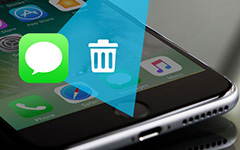Hoe verwijder je e-mails en voicemails op de iPhone met Simple Steps
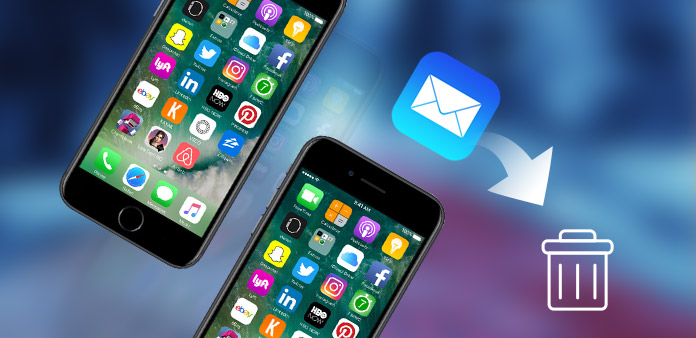
In het verleden hebben mensen e-mails gecontroleerd en verzonden, meestal op hun computer. Omdat de Smartphone steeds vaker voorkomt in het leven van mensen, proberen mensen tegenwoordig alles te doen op hun iPhone en Android-telefoons, inclusief het controleren en verzenden van e-mails. Mensen die de iPhone gebruiken, moeten ontdekken dat het iOS-systeem Gmail, Yahoo mail- en POP-mailsysteem ondersteunt, dat veel ruimte in beslag moet nemen. Als u zich wilt ontdoen van sommige nutteloze e-mails, hoe kunt u e-mails op de iPhone op verschillende manieren verwijderen? Of als u alle gegevens in uw e-mailaccount wilt verwijderen, wat moet u dan doen? Lees dit gedeelte, u vindt de beste oplossing om e-mails op de iPhone in eenvoudige stappen te verwijderen.
Methode 1: een individueel e-mailbericht verwijderen
De eerste aanbevolen methode is om een bepaald e-mailbericht op uw iPhone te verwijderen. Soms zul je merken dat je een spam-e-mail hebt ontvangen die je probeert te bedriegen. Het is tijd dat u de spam-e-mail verwijdert met het volgende proces.
Open de Mail-app op de iPhone
Schakel uw iPhone in en ga naar de Mail-app, een blauwe app met een verzegelde, witte envelop. En dan heb je toegang tot alle e-mails op de iPhone.
Kies het e-mailbericht
Zoek het e-mailbericht dat u wilt verwijderen. Als u een e-mail op de iPhone in een andere map of mailbox wilt verwijderen, klikt u op de knop Terug rechtsboven in het scherm.
Veeg de e-mail van rechts naar links
Nadat je het e-mailbericht hebt gekozen, veeg je het van rechts naar links. En je ziet drie knoppen voor je ogen verschijnen, waaronder "Meer", "Vlaggen" en "Verwijderen".
Verwijder een e-mail op de iPhone
Tik op de rode knop 'Verwijderen' aan de rechterkant van het scherm en uw e-mailbericht is verwijderd uit dit postvak waarin u zich bevindt.
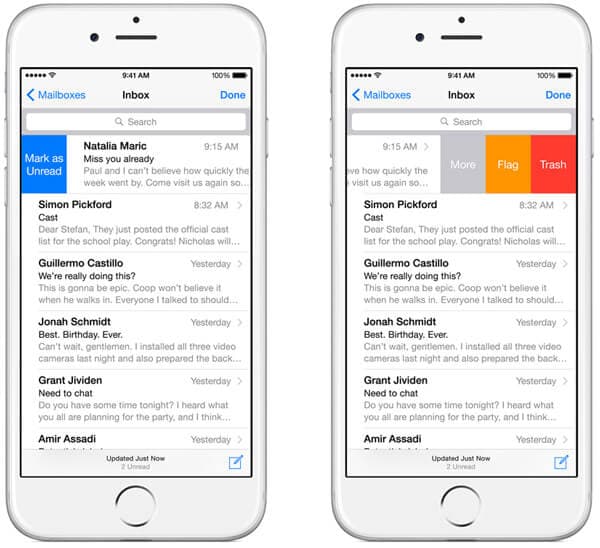
Methode 2: e-mails op de iPhone in bulk verwijderen
U moet een tijd ervaren hebben waarin uw iPhone-opslag bijna op was. Na het verwijderen en verwijderen van foto's, chatgeschiedenis, video's, enzovoort, opent u uiteindelijk uw mailbox om meerdere ongewenste e-mails op de iPhone te selecteren en te verwijderen. Het lijkt onpraktisch en tijdverspillend om één e-mail in één keer te verwijderen. Welke maatstaf moet je nemen om e-mails op de iPhone in bulk in al je e-mailaccounts of een bepaald account op een eenvoudige manier te verwijderen? Volg gewoon de onderstaande stappen:
Open de Mail-toepassing op de iPhone
Zet je iPhone aan en open de Mail, een blauwe app met een verzegelde, witte envelop. Tik in het venster Postbussen op de knop "Alle inboxen" en je zult e-mails van al je e-mailaccounts vinden. Als u meerdere e-mails op de iPhone in een bepaald e-mailvak wilt verwijderen, tikt u op de naam van de e-mailserviceprovider.
Kies de gewenste e-mails
Tik op de knop 'Bewerken' in de rechterbovenhoek van het scherm, selecteer alle nutteloze en ongewenste e-mailberichten die u gaat verwijderen. Controleer nogmaals of de berichten niet gewenst zijn.
Verwijder geselecteerde e-mail op iPhone
Zoek de knop 'Prullenbak' of 'Verwijderen' rechts onder aan het scherm en tik erop. Deze e-mails worden binnen enkele seconden verwijderd. En dan kunt u ook de actie bevestigen voordat alle e-mails naar de prullenbak op de iPhone worden verplaatst.
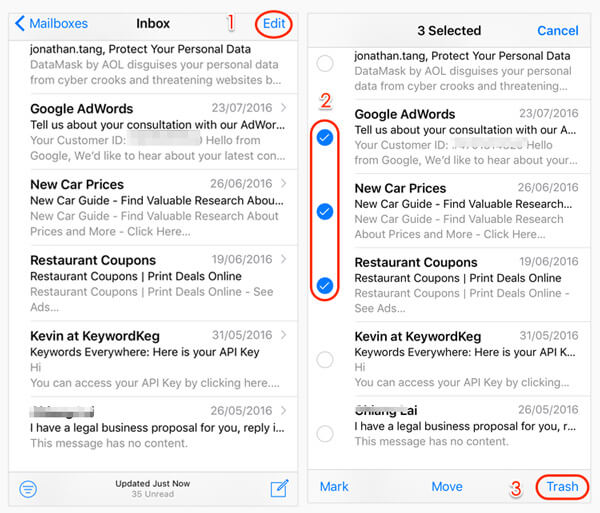
Methode 3: Voicemails verwijderen op iPhone
Net als tekstberichten, kan een voicemailbericht ook de onthulling van uw persoonlijke gegevens veroorzaken. Dus, leer om een aantal nutteloze en gevoelige voicemailberichten te verwijderen, is ook belangrijk, waardoor uw iPhone op hetzelfde moment gevuld wordt. U kunt de volgende stappen lezen en proberen te bedienen.
Stap 1: Schakel uw iPhone in. Ga naar het startscherm van je iPhone en tik op het pictogram "Telefoon". Tik op de knop "Voicemail" rechtsonder in de interface.
Stap 2: Veeg de nutteloze en gevoelige voicemailberichten die u wilt verwijderen. Tik op de knop "Verwijderen" om voicemails op de iPhone te verwijderen.
Stap 3: Als u voicemails bulksgewijs wilt verwijderen, klikt u op 'Bewerken' en selecteert u alle voicemails die u wilt verwijderen, die worden gemarkeerd met een blauw vinkje. Tik vervolgens op de optie 'Verwijderen' in de rechterbenedenhoek.
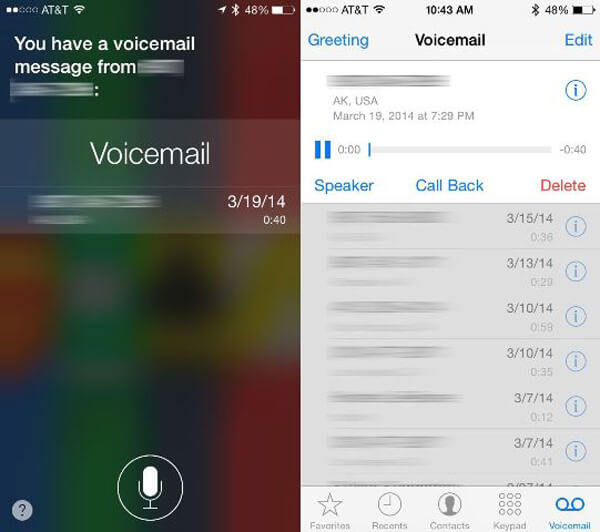
Methode 4: een postvak van de iPhone verwijderen
Als u niet alle e-mails op de iPhone binnen één mailbox wilt hebben, kunt u ook de mailbox op de iPhone verwijderen met enkele eenvoudige klikken. Leer meer informatie over het verwijderen van e-mails op de iPhone en de mailbox.
Open de Mail-toepassing op de iPhone
Open de Mail-toepassing op de iPhone
Kies de gewenste mailbox
Kies in het gedeelte 'Accounts' de e-mailserviceprovider met uw e-mailaccount, waarin u het postvak wilt selecteren dat u wilt verwijderen. Een nieuw venster verschijnt en tik op "Bewerken" in de rechterbovenhoek. Kies het geselecteerde postvak.
Verwijder het postvak op de iPhone
Tik op de knop "Postvak verwijderen" en bevestig uw actie. Tegelijkertijd worden ook alle e-mails van het postvak op de iPhone verwijderd.
Tipard iPhone Eraser
Als u e-mails, muziek, foto's, berichten en andere bestanden op uw iPhone wilt wissen, kunt u het beste iPhone Eraser gebruiken. Wat belangrijker is, wanneer u e-mail op de iPhone permanent of onherstelbaar moet verwijderen, Tipard iPhone Eraser zou de keuze moeten zijn. Het programma ondersteunt iPhone 12/11/XS/XR/X/8/7/6, iPad Air/Air2, iPad mini 4/3/2/1, iPad Pro, iPod touch enzovoort. Om aan verschillende vereisten te voldoen, biedt de iPhone Eraser 3 niveaus van modi om u te helpen alle ongewenste bestanden, geschiedenis, cookies en nutteloze gegevens te wissen.
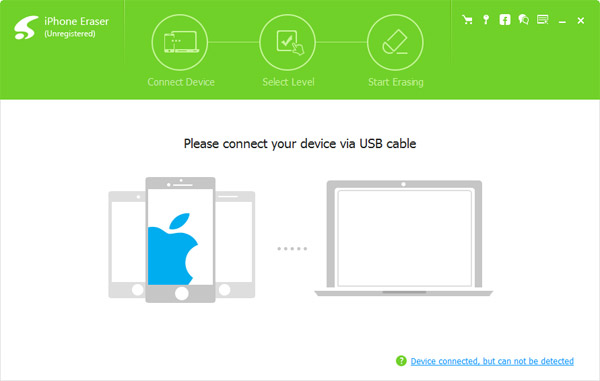
Belangrijkste kenmerken:
- 1. Wis alles permanent van je iPhone.
- 2. Beloof dat uw persoonlijke gegevens niet worden teruggevonden en worden gestolen.
- 3. Ondersteunt alle iOS-apparaten Compatibel met de nieuwste iOS 17 en Windows 11.
Conclusie:
De juiste manier beheersen om e-mailberichten op de iPhone te verwijderen, is niet alleen om uw persoonlijke gegevens te beschermen, maar ook om uw iPhone op te ruimen en ruimte te maken voor andere gegevens. Of u nu een afzonderlijke e-mail, meerdere e-mails, voicemails of zelfs de mailbox verwijdert, u vindt de beste en eenvoudigste manier in de bovenstaande passage.